Firefox浏览器在关闭时怎么自动清除历史记录
1、在电脑上打开Firefox浏览器,然后点击右上角的“主菜单”按钮。
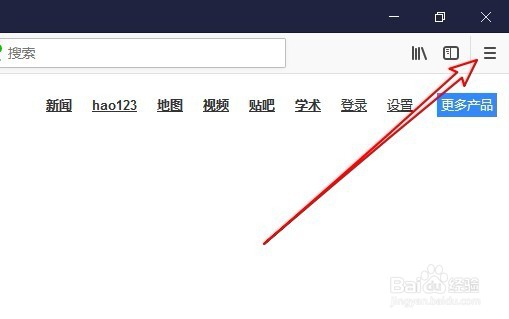
2、接下来就会弹出Firefox的主菜单,在弹出菜单中点击“选项”菜单项。

3、接下来会打开Firefox浏览器的选项窗口,在窗口中我们点击左侧边栏的“隐私与安全”菜单项。
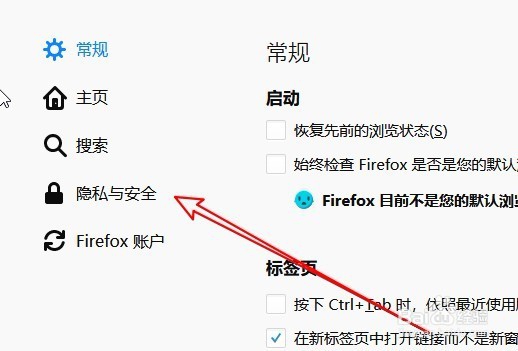
4、在右侧的窗口中可以找到历史记录设置项,点击“firefox将”下拉按钮,在弹出菜单中选择“使用自定义设置”菜单项。
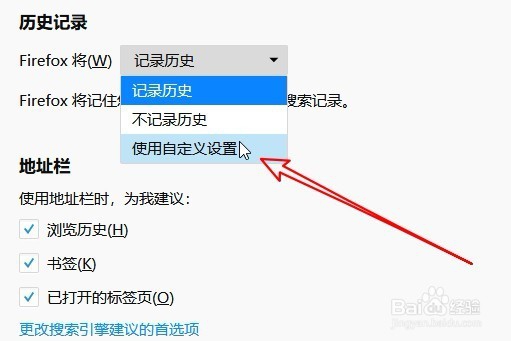
5、这时下面会出现“在Firefox关闭时清除历史记录”设置项。
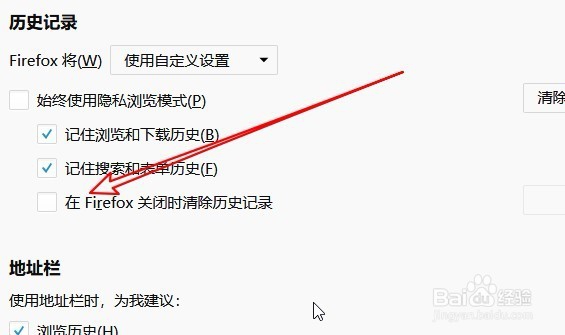
6、勾选该设置项后,我们点击右侧的“设置”按钮。
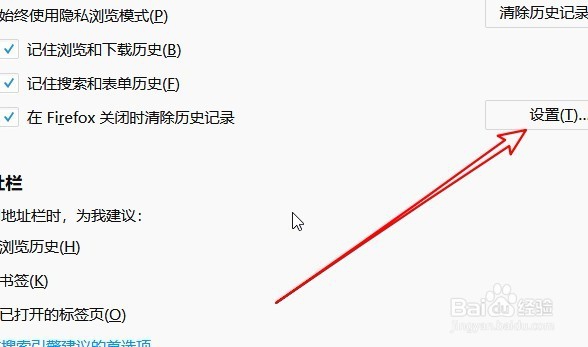
7、接下来会弹出“清除历史记录设置”窗口,在窗口中勾选 要清除的历史记录项目,最后点击确定按钮就可以了。

声明:本网站引用、摘录或转载内容仅供网站访问者交流或参考,不代表本站立场,如存在版权或非法内容,请联系站长删除,联系邮箱:site.kefu@qq.com。
阅读量:86
阅读量:159
阅读量:27
阅读量:64
阅读量:142